很多朋友都希望自己的电脑有个性,因此更改了系统主题,更改了配色等外观,但是唯独开机图片还是用的默认图片。这是因为要更改开机图片不能使用系统设置,必须要在注册表中才能更改,下面就跟着小编一起来学习一下吧。
1、首先点击屏幕左下角,然后打开“运行”
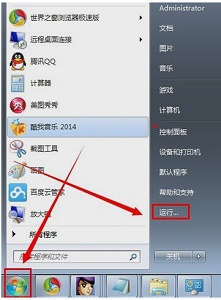
2、找到图示“background”,或者直接将路径复制到下方“HKEY_LOCAL_MACHINESOFTWAREMicrosoftWindowsCurrentVersion AuthenticationLogonUIBackground”
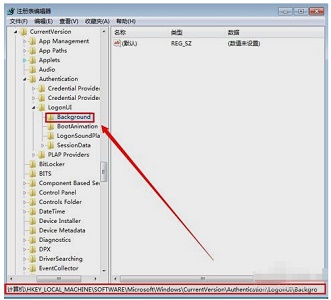
3、在右侧新建一个“DWORD(32位)值”
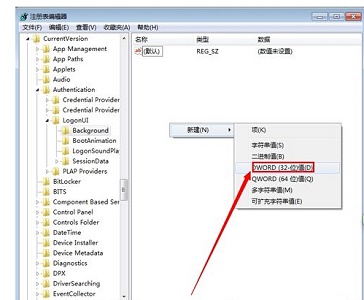
4、命名为“OEMBackground”,数值设置为1,并“确定”
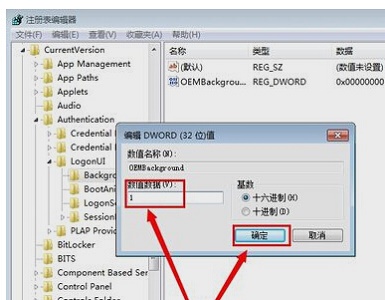
5、接着打开计算机,来到图示的“C:WindowsSystem32oobeinfoBackgrounds”,同样,可以直接复制路径。
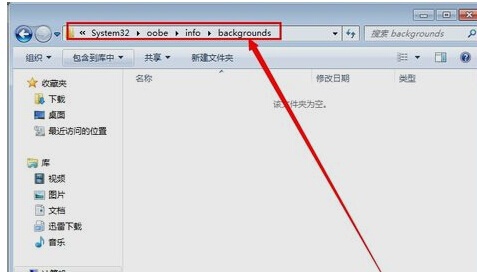
6、接着将我们准备好的图片放进去就可以了。需要注意的是,png格式的图片可能会无法识别,建议使用jpg格式。
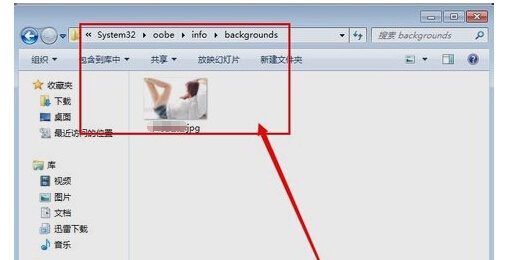
以上是教你如何更改win7的开机图片的详细内容。更多信息请关注PHP中文网其他相关文章!




